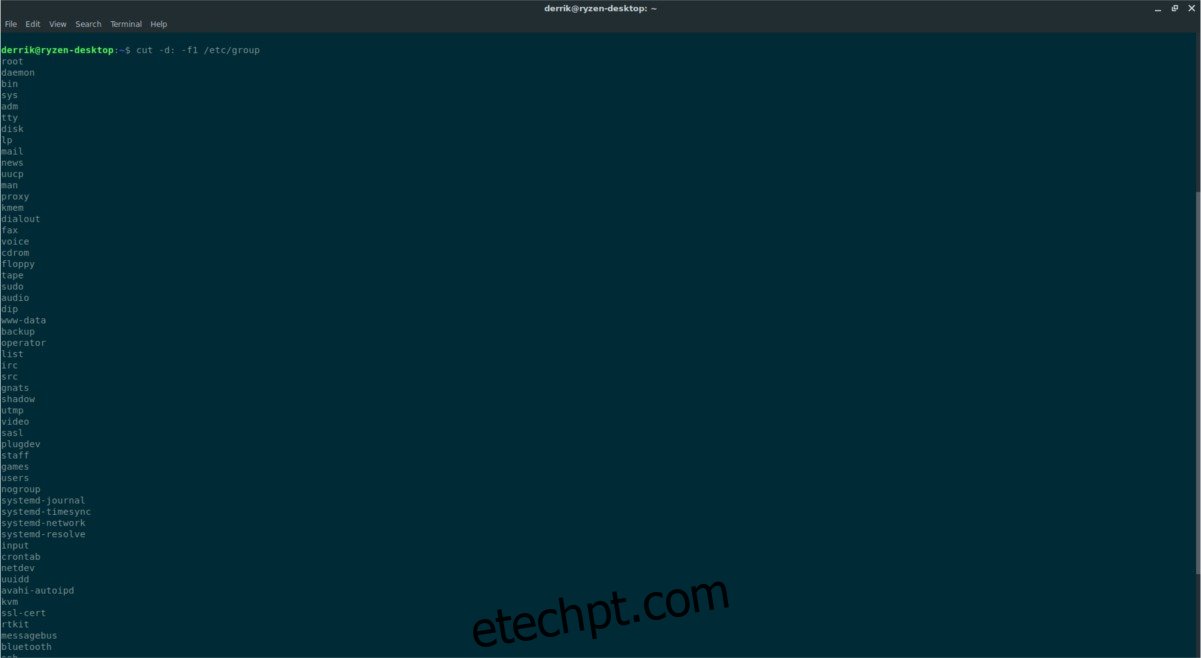O gerenciamento de usuários e grupos no Linux parece bastante complexo, mas na verdade é bem fácil. Se você teve problemas para entender como criar novos grupos, excluir grupos existentes ou modificar usuários em seu sistema, não se preocupe. Como se vê, mesmo o mais experiente dos usuários de Linux pode facilmente esquecer os fundamentos. Neste guia, veremos todas as maneiras pelas quais você pode gerenciar grupos e usuários na plataforma Linux.
últimas postagens
Criar novos grupos
Criar novos grupos não é algo que muitos usuários fazem, pois a maioria das distribuições Linux não precisa disso. Se você estiver instalando software ou gerenciando coisas de uma maneira que exija um novo grupo, a maneira mais rápida de fazer isso é com a linha de comando com o comando groupadd.
Para usar groupadd, você precisará de acesso root ou, no mínimo, da capacidade de interagir com o sistema por meio de privilégios sudo. Confirme se seu usuário pode fazer isso, abra um terminal e faça o seguinte para criar um novo grupo:
su - groupadd newgroup
ou, alternativamente, crie um novo grupo com sudo:
sudo groupadd newgroup
como alternativa, crie vários grupos de uma só vez:
su - groupadd newgroup, newgroup2, newgroup3
ou
sudo groupadd newgroup, newgroup2, newgroup3
Groupadd criará o novo grupo em seu sistema Linux. Para confirmar que o grupo está lá, considere filtrar a lista de grupos em seu PC.
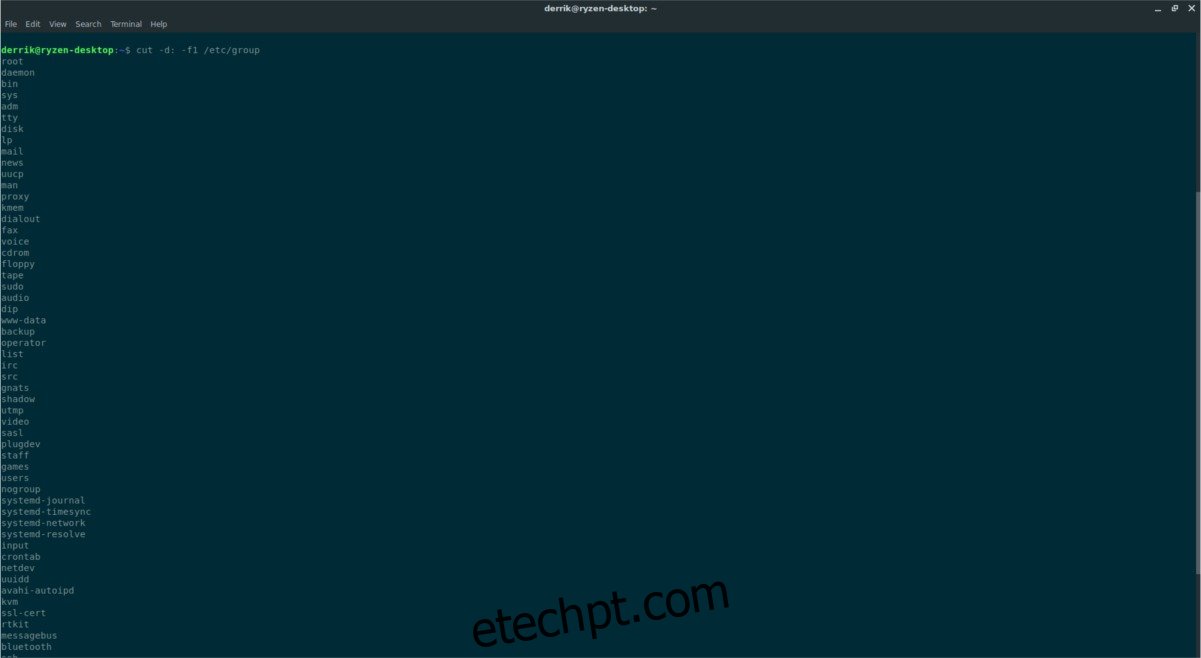
cut -d: -f1 /etc/group | grep newgroup
Combinando o comando acima com grep, é possível filtrar o novo grupo que você criou. Se o comando não retornar nada, tente criar o grupo de usuários novamente.
Excluir grupos
Se você não usa um determinado grupo em seu PC Linux, é uma boa ideia excluí-lo. Remover um grupo de usuários no Linux é tão fácil quanto criar um novo. Primeiro, faça login como su ou confirme que seu usuário pode executar comandos sudo. Em seguida, execute o comando groupdel para se livrar de um grupo existente.
su - groupdel newgroup
ou
sudo groupdel newgroup
A execução do groupdel deve eliminá-lo. Liste todos os grupos disponíveis em seu PC para ter certeza.
cut -d: -f1 /etc/group | grep newgroup
Se o Grep não retornar nada, você saberá com certeza que o grupo se foi.
Adicionar/Remover Usuários a Grupos
Para adicionar usuários existentes a um grupo recém-criado, você precisará usar o comando usermod. Abra um terminal e use o comando cut para visualizar todos os grupos. Percorra a lista e encontre os nomes dos grupos aos quais você gostaria de adicionar seu usuário. Como alternativa, use o nome do grupo de usuários criado anteriormente.
Observação: como antes, confirme se você pode fazer login no Root com su ou se pode usar o sudo antes de modificar as informações críticas do usuário.
su - usermod -a -G newgroup yourusername
ou
sudo usermod -a -G newgroup yourusername
Confirme que seu usuário foi adicionado ao novo grupo executando o seguinte comando:
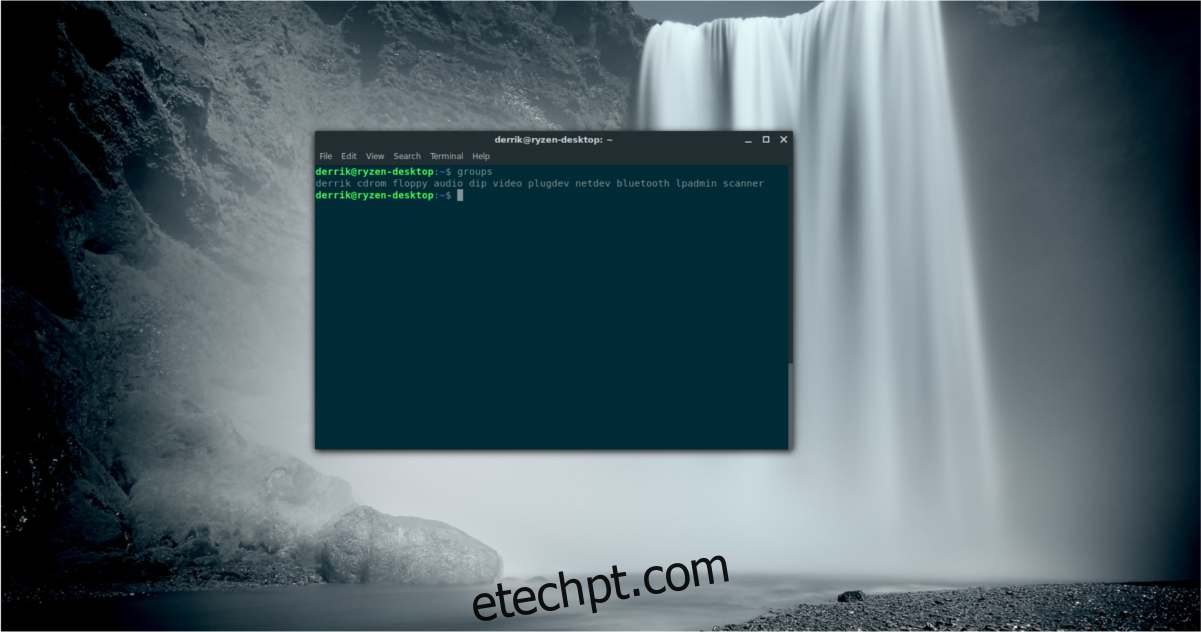
groups
Gerenciar usuários
Além de gerenciar grupos no Linux, aprender a criar e gerenciar usuários também é fundamental para manter um sistema Linux harmonioso. Ao contrário do gerenciamento de grupo, as ferramentas do usuário são muito menos complicadas. Não há muita complexidade nisso. Nesta seção do guia, veremos como criar um novo usuário no Linux com a linha de comando e como excluir um usuário.
Criar novo usuário
Precisa criar um novo usuário em seu sistema Linux? Comece abrindo uma janela de terminal. No terminal, obtenha acesso root com su ou sudo.
su -
ou
sudo -s
Agora que você tem um shell de root, será muito mais fácil manipular usuários sem precisar adicionar “sudo” e uma senha repetidamente. Para criar um novo usuário com um diretório inicial completo, execute o comando abaixo.
Nota: em alguns PCs Linux pode ser necessário substituir “useradd” por “adduser”.
useradd newuser
Como alternativa, é possível criar um novo usuário e atribuir grupos a ele ao mesmo tempo:
useradd -G group1, group2, group3, group4, group5, group6 newuser
Após criar o novo usuário, defina a senha:
passwd newuser
Deletar usuário
A exclusão de usuários no Linux é bastante simples e fácil. Livrar-se de um usuário pode ser feito facilmente no Linux usando o comando userdel.
Observação: antes de continuar com a exclusão de usuários, certifique-se de sair de tudo. É uma péssima ideia excluir um usuário que está em uso no momento. As coisas podem dar errado, e você vai se recuperar.
Depois de verificar se você não está conectado ao usuário que planeja excluir, execute:
su -
ou
sudo -s
Seguido por:
userdel -r newuser
Para excluir o usuário, mas preservar o diretório inicial, execute este comando:
userdel newuser